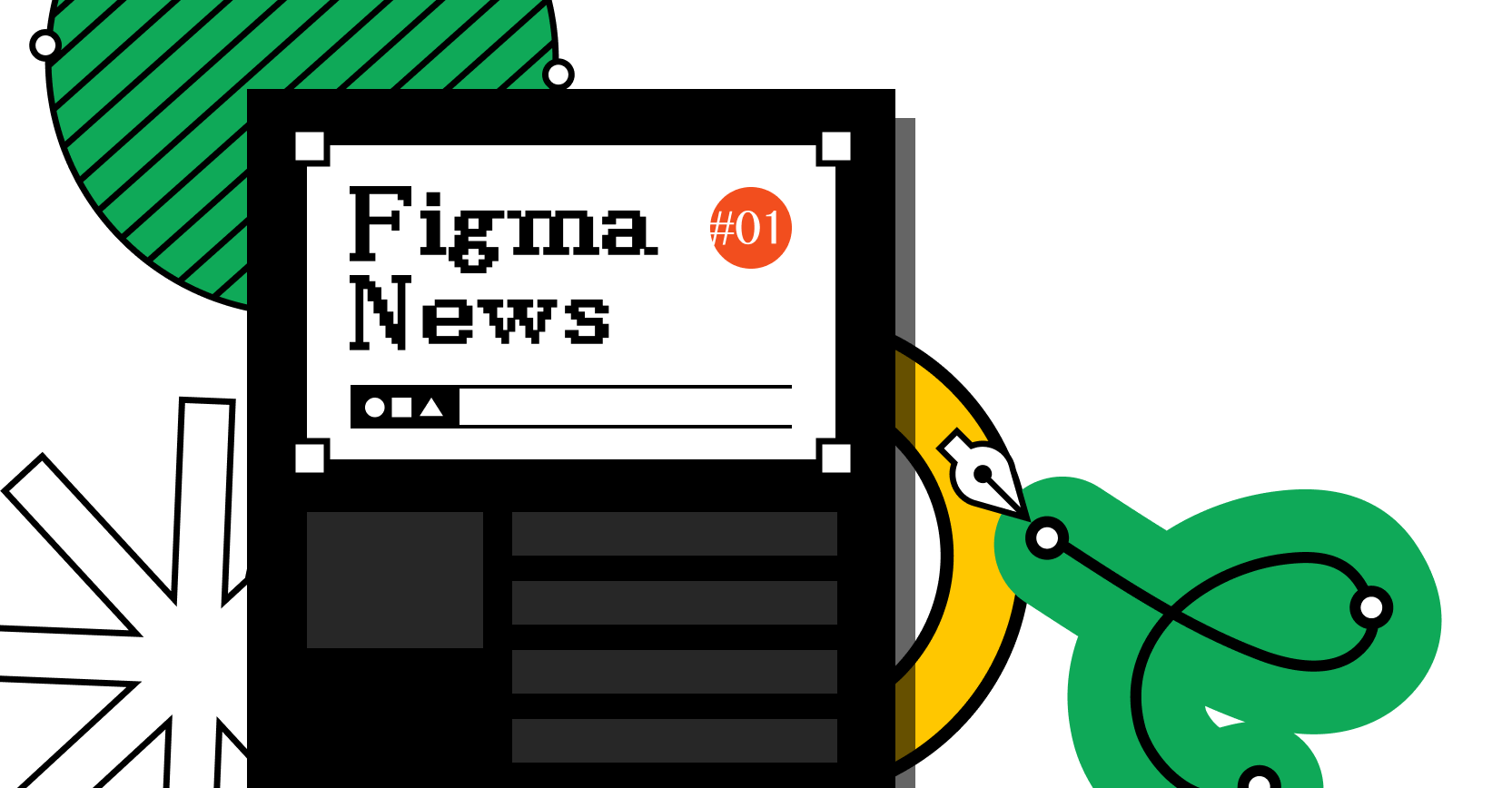4.为 Figma 配置浏览器
为 Figma 配置你的浏览器
谁可以使用这些特性
免费/付费的任何用户皆可以通过 Chrome、Safari、Microsoft Edge 与 Firefox 使用 Figma — 你需确保浏览器的 WebGL 功能已打开。通过这个网站可以测试你的 WebGL 是否开启 http://webglreport.com/
在使用 Figma 前,你可能需要配置你的浏览器。
- 确认 WebGL 是否安装并打开
- 设置浏览器缩放至 100%
- 确保你的浏览器已更新至最新版本
- 关闭 向左/向右 的手势 (macOS)
- 安装 Figma Font Helper 以使用本地字体(点击在新标签打开)
以下是一些浏览器的具体配置介绍
**想使用 Figma's Desktop(Figma 桌面端)代替浏览器?**使用桌面端程序你可以不必在意浏览器的配置。如果你仍有可能使用使用浏览器版本,我们也推荐你阅读文档并配置,如此,不论桌面端或浏览器都可以随意切换。
Google Chrome(谷歌浏览器)
打开 Chrome 浏览器并前往设置页面
macOS: 从顶部的菜单栏前往 Chrome Preferences(偏好),或使用快捷键 ****Command + , 来打开设置页面
Windows: 打开浏览器窗口顶部右侧的菜单并选择设置。
外观
-
在外观菜单分区内,确认浏览器的页面缩放是否设置为 100%

高级设置
向下划动并点击高级设置来展开菜单
-
在系统菜单分区内,打开使用硬件加速选项

开启 WebGL
如果 WebGL 未开启,你在使用浏览器地址栏前往 Chrome Flags 设置: chrome://flags/
找到并更改 Override software rendering list 选项的为 Enabled(开启)。
这个选项一般离页面顶部不远

当然,你也可以通过搜索来找到该项并将其更改为 Enabled(开启)。
Mozilla Firefox(火狐浏览器)
-
打开 Firefox 浏览器并打开窗口右上角的菜单
-
你可以在该菜单查看当前 Zoom(缩放) 等级。使用左右的 +/- 来 增加/减小 缩放等级。确保缩放为 100%。
-
在菜单中选择 Preferences(偏好/设置):

-
向下划动至 Firefox Updates(火狐浏览器更新) 区域。你可以检查浏览器的版本是否已是最新。

-
你可以点击 Check for updates(检查更新) 按钮来检查是否有可用更新
-
我们推荐将 Firefox(火狐浏览器) 自动更新开启,如此浏览器会始终保持在最新版本。
Safari
当有新版本可用时,macOS 会自动更新 Safari 。在更新 macOS 系统时,Safari 也会随系统一并跟新。
-
在 Safari 中打开 Figma
-
从顶部菜单栏前往 Safari > Preferences(偏好设置)
-
在菜单窗口中选择 **Websites(网站) ,**前往 Page Zoom(页面缩放)
-
在 Currently open website(当前打开网站) 确保 Figma 的缩放等级为 100%

小贴士: You'll need to be using at least V10.11.1 (El Capitan) if you want to use pinch-and-zoom functionality.
Microsoft Edge(微软 Edge)
Figma 不再支持 Internet Explorer: Figma 支持的浏览器
如何更新 Microsoft Edge 浏览器至最新版本
- 打开开始菜单并选择 设置 > 更新与安全
- 在列表顶部找到 Windows updates(Windows 更新) 点击检查更新
- 如果有新版本存在,系统会开始下载更新。Microsoft Edge 会在更新后自动重开
Microsoft Edge 不支持默认缩放等级的设置,取而代之的是自动记忆你最后使用的缩放等级。你可以在更多设置中来设置这个等级。以 25% 每阶来增减缩放。你也可以通过按住 Ctrl 键并使用鼠标滚轮或键盘上的 ↑/↓ 键来控制缩放,使用这种方法你可以以 5% 每阶的精度放大或缩小。
MacOS
如果你在 macOS 上使用 Trackpad(触摸板),你可能需要关闭 向左/向右 划动的手势。
关闭该选项可以避免在使用手势时,意外关闭 Figma 文件。
-
打开系统偏好并前往触摸板设置:

-
前往更多手势标签:

-
关闭在页面中划动选项: